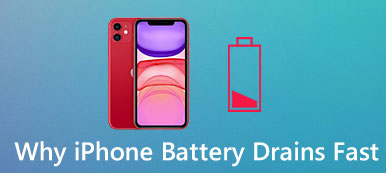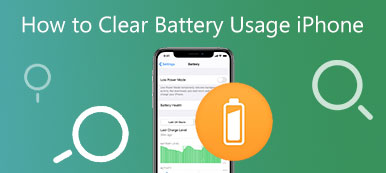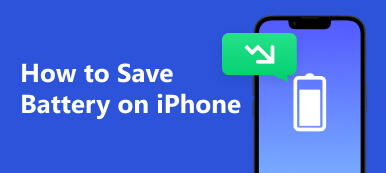多くの Android ユーザーが遭遇する一般的な不満の XNUMX つは、 Androidのバッテリーの消耗が早い 問題。 デバイスがどれほど高性能になっても、常に電源コンセントを探したり、どこに行ってもポータブル充電器を持ち歩いたりすると、XNUMX 回の充電で XNUMX 日を乗り切るのは難しいことになります。 この記事では、携帯電話のバッテリーが突然急速に消耗する理由を探り、デバイスのバッテリー寿命を延ばすための実用的な解決策を紹介します。

パート 1. Android のバッテリーの消耗が早い理由
Android のバッテリーの消耗にはさまざまな要因が考えられます。 Android デバイスでバッテリーの消耗が早くなる一般的な理由は次のとおりです。
バックグラウンドのアプリとプロセス: Android ではアプリをバックグラウンドで実行できますが、一部のアプリは、アクティブに使用していないときでもリソースを消費し続け、バッテリーを消耗する場合があります。
画面の明るさ: 輝度を高く保つと、バッテリー寿命に大きな影響を与える可能性があります。
バッテリーを大量に消費するアプリ: ゲーム、GPS/ナビゲーション アプリ、メディア ストリーミング アプリなどの特定のアプリは、処理やデータ使用量が原因でバッテリーの消費量が非常に多くなる場合があります。
ネットワーク接続: ネットワーク信号が弱かったり、Wi-Fi、セルラーデータ、Bluetooth が頻繁に切り替わったりすると、バッテリーの使用量が増加する可能性があります。
位置情報サービス: 位置情報ベースのサービスに GPS を使用すると、Android のバッテリーが急速に消耗する可能性があります。
バッテリーの健康: スマートフォンのバッテリーは時間の経過とともに劣化し、充電容量が減少することがあります。
同期と自動更新: 電子メール、ソーシャル メディア、その他のデータを頻繁に同期したり、アプリを自動更新したりすると、電力を大量に消費する可能性があります。
ヒート: Android デバイスを高温にさらすと、バッテリーの状態に影響があり、消耗が早くなる可能性があります。
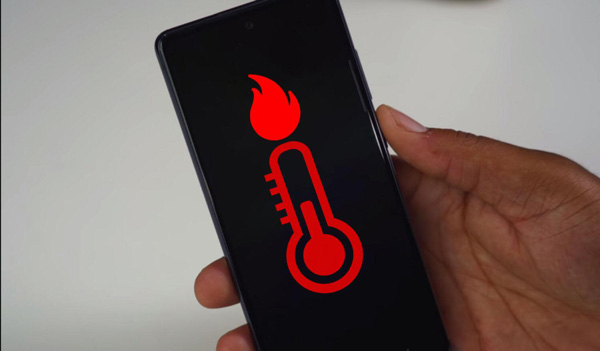
パート 2. Apeaksoft で Android のバッテリー問題を解決する
Android のバッテリーの消耗が早い原因がわからない場合は、次の方法を使用できます。 Apeaksoft Broken Androidデータ抽出。 このソフトウェアは、Samsung デバイスのいくつかの Android モデルをサポートしており、バッテリーの消耗が早すぎるなど、携帯電話のすべての問題を解決するのに役立ちます。 そしてもちろん、使用する際にデータの安全性を心配する必要はありません。 Android スマートフォンのバッテリーが消耗してもデータを保存できます。

4,000,000+ ダウンロード
バッテリーの問題を解決するには、Samsung 携帯電話モデルをサポートします。
バッテリー、画面、システム、設定、その他の問題を修正します。
バッテリーが切れた Samsung 製携帯電話からデータを抽出します。
Android バッテリーを修理しながらデータを安全に保ちます。
ステップ1 Android をコンピュータに接続すると、右側の「開始」ボタンをクリックできます。

ステップ2 Android スマートフォンで問題を選択できます。 選択肢がない場合は「その他」ボタンをクリックしてください。

ステップ3 携帯電話のモデルを選択し、その他の設定を完了したら、修復プロセスを開始できます。

パート 3. Android のバッテリーを素早く修復する 6 つの方法
Android バッテリーの消耗が早い原因がわかれば、他の簡単な解決策もあります。 原因を確認してから試してみてください。
解決策 1: バッテリーを大量に消費するアプリを特定する
デバイスのバッテリー使用量の統計を確認して、どのアプリが最も電力を消費しているかを確認してください。 「設定」に移動するか、 Androidデバイスマネージャ をクリックしてバッテリー使用量の詳細を表示します。 問題のあるアプリを特定したら、アンインストールや無効化などの適切なアクションを実行できます。
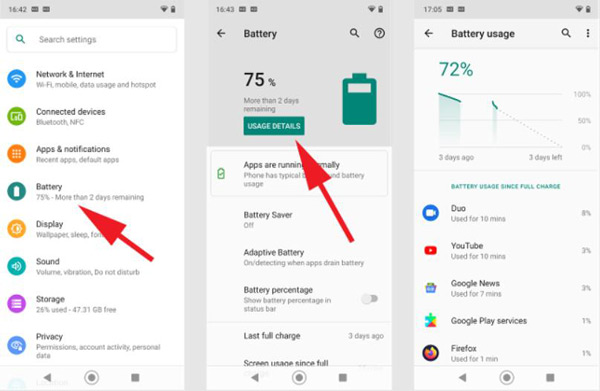
解決策 2: 画面の明るさを調整する
画面の明るさを下げるか、明るさの調整を有効にしてください。 画面の上部から下にスワイプしてクイック設定にアクセスし、明るさのスライダーを調整します。
解決策 3: 不要な接続をオフにする
使用していないとき、特に信号が弱く携帯電話が接続を常に検索する可能性がある場所では、Wi-Fi、Bluetooth、位置情報、およびモバイルデータを無効にします。
解決策 4: バッテリー設定を最適化する
Android デバイスにはバッテリー最適化機能が組み込まれています。 「バッテリーまたはバッテリーとデバイスのケア」に移動して、すべてのアプリのバッテリーの最適化を有効にするか、個々のアプリごとにカスタマイズします。
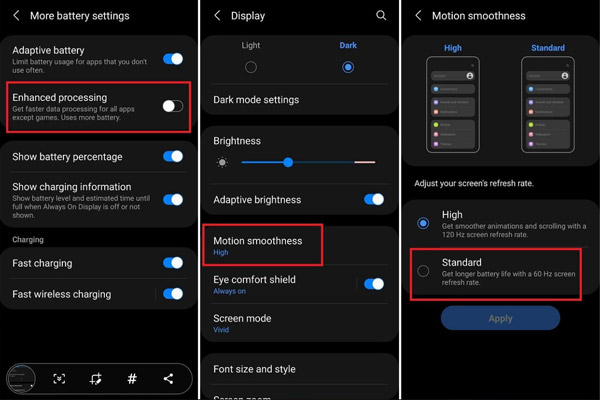
解決策 5: バッテリー セーバー モードを使用する
ほとんどの Android デバイスには、バックグラウンド アクティビティを減らし、パフォーマンスを制限してバッテリー寿命を延ばすバッテリー セーバー モードがあります。 バッテリーが少なくなったときに有効にしてください。
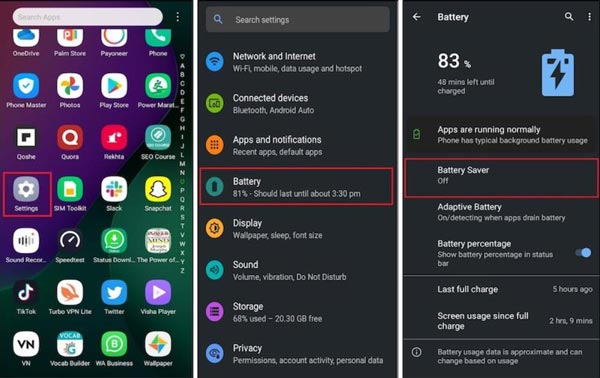
解決策 6: バッテリーの交換
Android デバイスのバッテリーが古く劣化している場合は、資格のある技術者による交換を検討してください。
Android デバイスとバージョンによって設定とパスが若干異なる場合があることに注意してください。 これらの手順を試しても Android バッテリーの消耗が早い場合は、すべての Android デバイス モデルをサポートする Apeaksoft Broken Android Data Extraction を使用する必要があります。 また、バッテリーの問題を解決するためにリセットするときにデータを保存するのにも役立ちます。
パート 4. Android バッテリーに関するよくある質問
Android デバイスのバッテリー使用量を確認するにはどうすればよいですか?
設定の「バッテリー」に移動します。 ここでは、バッテリー電力を消費するアプリとプロセスの内訳がわかります。
Android デバイスのバッテリー寿命を最適化するにはどうすればよいですか?
バッテリー寿命を最適化するには、画面の明るさの調整、アプリのバックグラウンド アクティビティの制限、不要な接続のオフ、位置情報サービスの管理、アプリと Android の更新、バッテリー セーバー モードの有効化、キャッシュのクリア、バッテリー最適化設定の使用を行うことができます。
一部のアプリが使用していないのにバックグラウンドで実行され続けるのはなぜですか?
一部のアプリは、更新や通知を提供するためにバックグラウンドで実行されるように設計されています。 バッテリーを節約するために、アプリの設定で特定のアプリのバックグラウンド アクティビティを制御できます。
Android デバイスのパフォーマンスを向上させるにはどうすればよいですか?
パフォーマンスを向上させるには、使用していないアプリを閉じ、キャッシュをクリアし、不要なアプリをアンインストールします。また、デバイスが著しく遅い場合やその他の問題が発生している場合は、出荷時設定にリセットすることを検討してください。
バッテリー セーバー モードとは何ですか?また、どのように機能しますか?
バッテリー セーバー モードは、バックグラウンド プロセスを削減し、パフォーマンスを制限し、自動同期やプッシュ通知などの特定の機能をオフにすることで、バッテリー寿命を延ばすのに役立つ機能です。 有効にすると、デバイスの設定を最適化して電力を節約します。
まとめ:
Android のバッテリー消耗の背後にある根本的な理由をすぐに理解し、これらの実用的な解決策を実装することで、デバイスのバッテリー寿命を制御することができます。 各 Android デバイスには、電力を大量に消費する固有の原因がある可能性があるため、バッテリーのパフォーマンスに影響を与えるアプリや設定を特定するには、辛抱強く注意深く観察してください。 正確な理由が見つからない場合は、Apeaksoft Broken Android Data Extraction を試してください。 Android のモデルや原因に関係なく、このツールを使用して Android のバッテリーの消耗が早い問題を解決できます。